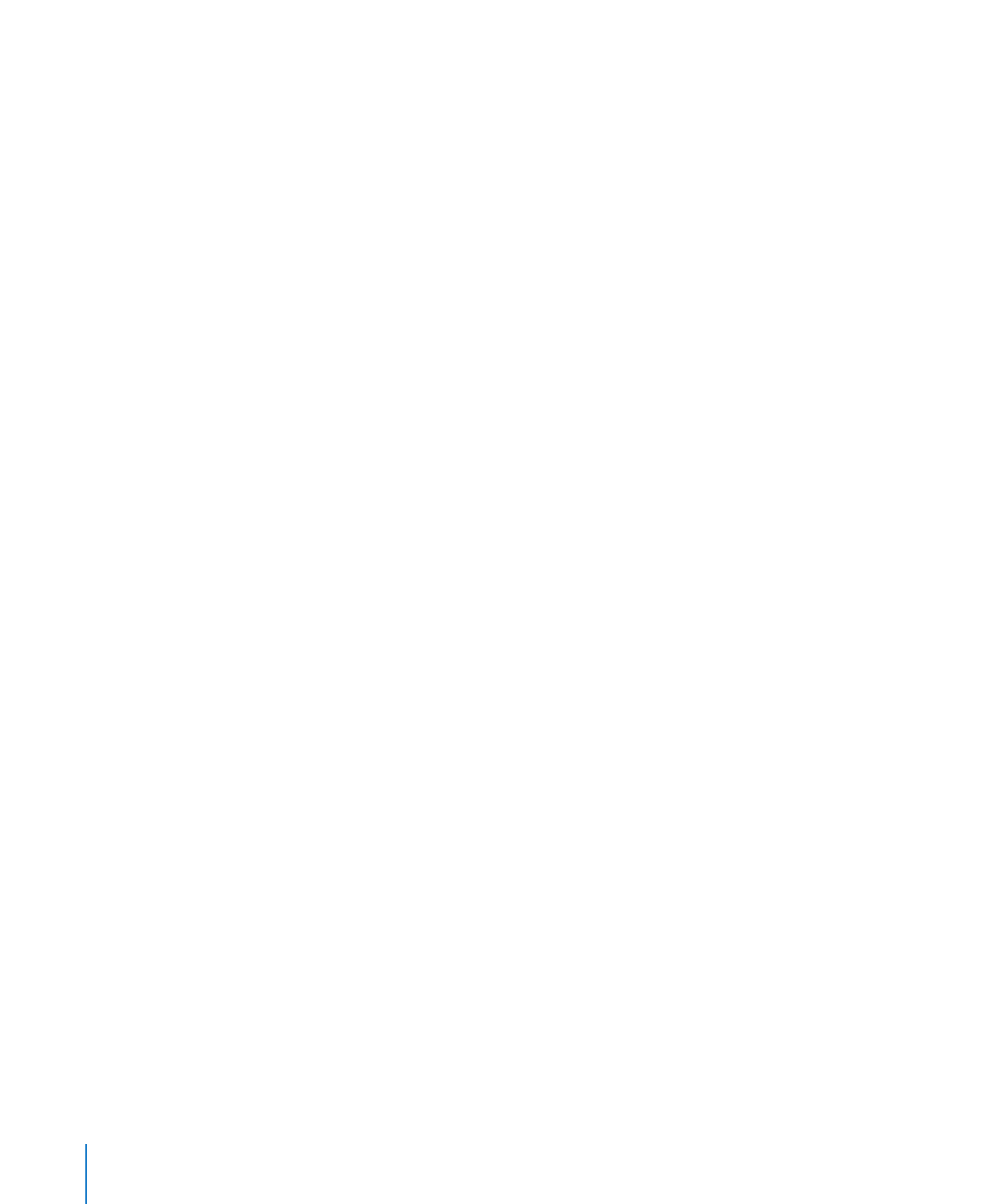
Objecten via een aanpasbare lijn met elkaar verbinden
Wanneer u twee objecten via een lijn met elkaar wilt verbinden, kunt u het best een
verbindingslijn gebruiken (in plaats van een afzonderlijke lijn als vorm aan te maken).
Twee objecten met een verbindingslijn blijven met elkaar verbonden, zelfs als u de
objecten verplaatst.
Twee objecten via een verbindingslijn met elkaar verbinden
1
Houd de Command-toets ingedrukt en klik op de twee objecten die u met elkaar wilt
verbinden. Kies vervolgens 'Voeg in' > 'Verbindingslijn'.
Er wordt een rechte lijn tussen de geselecteerde objecten weergegeven. Wanneer
u de afzonderlijke objecten verplaatst, veranderen de lengte en de positie van de
verbindingslijn, zodat de objecten met elkaar verbonden blijven.
2
Om een gebogen verbindingslijn te maken, sleept u het witte bewerkingspunt in het
midden van de lijn.
Als u de objecten naar verschillende posities in een werkblad sleept, wordt de
kromming van de lijn aangepast, zodat de objecten met elkaar verbonden blijven.
3
Om ruimte in te voegen tussen het einde van de lijn en een van de verbonden
objecten (zodat de lijn en het object elkaar niet raken), sleept u het blauwe
bewerkingspunt aan het einde van de lijn weg van het object.
Wanneer u de objecten verplaatst, blijft de ruimte tussen de lijn en het verbonden
object gehandhaafd.
244
Hoofdstuk 9
Werken met vormen, afbeeldingen en andere objecten
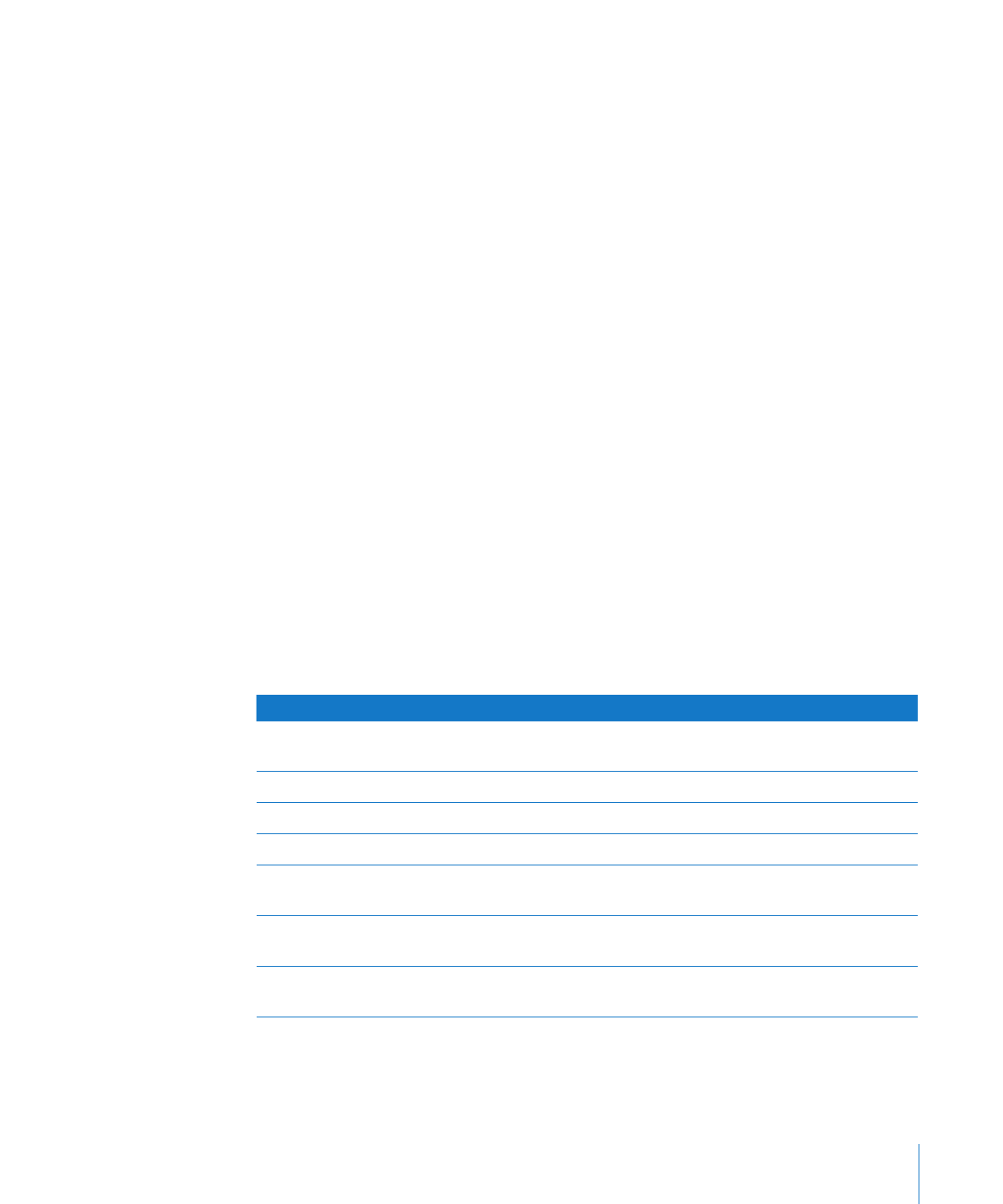
Hoofdstuk 9
Werken met vormen, afbeeldingen en andere objecten
245
4
Om de kleur, stijl, dikte of eindpunten van de lijn te wijzigen, maakt u de
verbindingslijn op met de functies in de opmaakbalk of het infovenster 'Afbeelding'
die u ook voor andere lijnen gebruikt. Zie “Objecten wijzigen” op pagina 245 voor meer
informatie over het wijzigen van deze kenmerken.